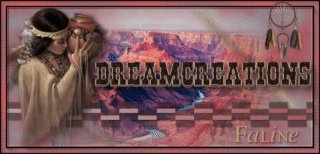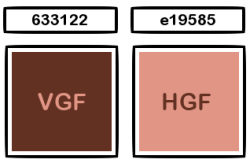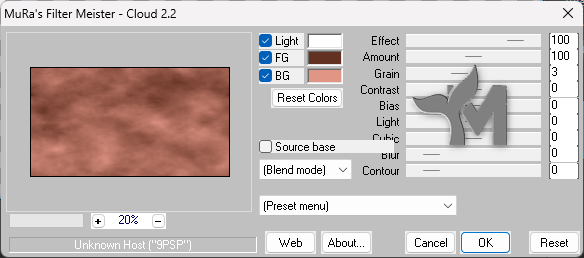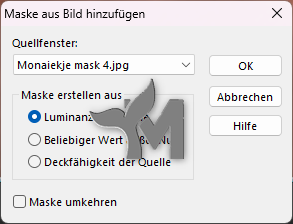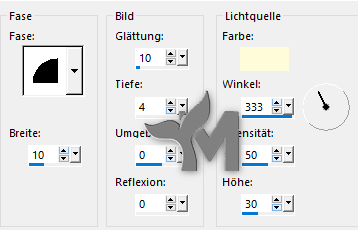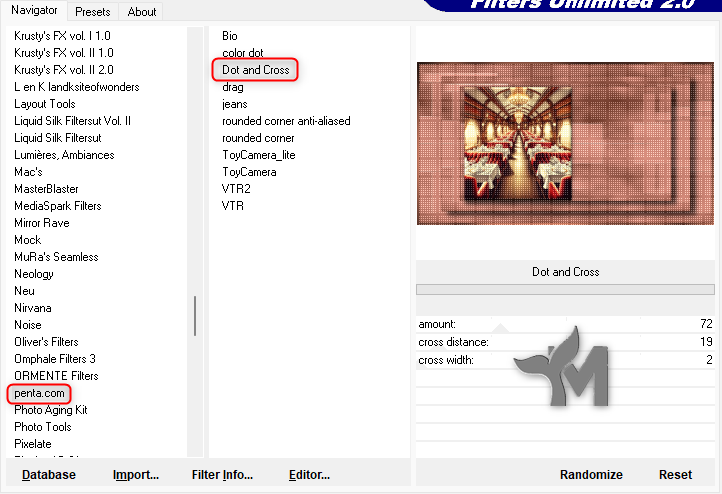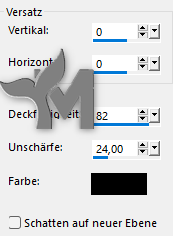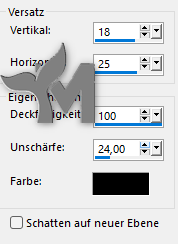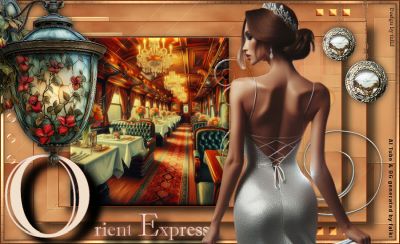© by Mermaid 07.04.2024
Ich habe die Erlaubnis von Dreamcreations
Ihre französischen Tutorials ins Deutsche zu übersetzen,
das Originaltutorial findest Du hier:
Ich möchte Euch bitten dieses Tutorial nicht zu kopieren
oder als Euer eigenes auszugeben.
Dieses Tutorial wurde von mir mit PSP 2020 erstellt, ist aber mit jeder anderen Version bastelbar.
Ich möchte noch darauf hinweisen das ich zum spiegeln
die Scripte von Inge-Lore benutze. Alle Tutorials die Du auf meinem Blog findest,
werden hier getestet und registriert:

Erklärung der im Tut verwendeten Abkürzungen:
entf = Löschtaste
FB = Farbe
FU = Filters Unlimited 2.0
FV = Farbverlauf
HGF = Hintergrundfarbe
HGB = Hintergrundbild
VGF = Vordergrundfarbe
WZ = Wasserzeichen
Orient Express
Du brauchst eine Personentube und ein passendes Hintergrundbild,
mein Hintergrundbild und die Tube wurden von mir mit AI generiert
Verwendest du andere Farben/Tuben spiele mit dem
Mischmodus und der Deckkraft
Hast Du alles ... fangen wir an
1.
Öffne ein neues transparentes Blatt 990 x 540 px
Effekte – MuRa´s Meister – Cloud
Ebenen – Neue Rasterebene
Fülle die Ebene mit der Hintergrundfarbe
Ebenen – Neue Maskenebene – Aus Bild
Lade „Monaiekje mask 4“
Ebenen – Zusammenführen – Gruppe zusammenfassen
Effekte – Kanteneffekte – Nachzeichnen
Ebene duplizieren
2.
Bild – Rand hinzufügen
2 px #633122 (VGF)
Ebene duplizieren
Bild – Größe ändern 85%
Alle Ebenen deaktiviert
Effekte – 3D Effekte – Schlagschatten
15/20/62/24 #000000
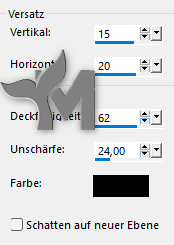
Ebene duplizieren
Bild – Größe ändern 85%
Alle Ebenen deaktiviert
3.
Auswahl – Auswahl laden/speichern – Auswahl aus Datei laden
Lade „Faline191“
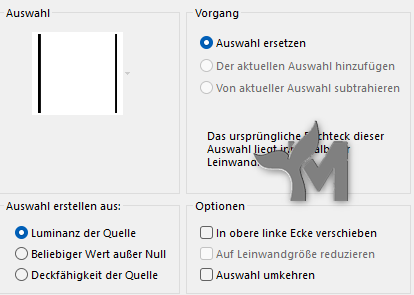
Ebenen – Neue Rasterebene
Öffne dein Hintergrundbild
Bearbeiten – Kopieren – In eine Auswahl einfügen
Effekte – 3D Effekte – Innenfase
Effekte – 3D Effekte – Schlagschatten
0/0/62/24 #000000
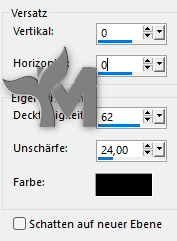
Bild – Rand hinzufügen
6 px #7f4f3f
2 px #633122 (VGF)
4.
Aktiviere den Zauberstab
Klicke in den 6 px Rand
Effekte – Graphics Plus – Cross Shadow – Standard
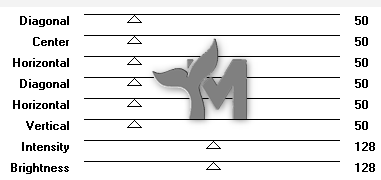
Effekte – FU – Penta.com – Dot and Cross
Effekte – 3D Effekte – Schlagschatten
Werte stehen noch
Auswahl aufheben
5.
Öffne „Décos traits Faline“
Bearbeiten – Kopieren – Als neue Ebene einfügen
Passt so
Senke die Deckkraft der Ebene auf 40 %
Öffne deine Personentube
Bearbeiten – Kopieren – Als neue Ebene einfügen
Positioniere die Tube Rechts auf dem kleinen Bild
Siehe mein Bild
Einstellen – Schärfe – Scharfzeichnen
Effekte – 3D Effekte – Schlagschatten
Werte stehen noch
Öffne „Déco1“
Bearbeiten – Kopieren – Als neue Ebene einfügen
Schiebe die Tube nach Rechts
Siehe mein Bild
Einstellen – Schärfe – Scharfzeichnen
Effekte – 3D Effekte – Schlagschatten
Werte stehen noch
6.
Öffne „Déco2“
Bearbeiten – Kopieren – Als neue Ebene einfügen
Schiebe die Tube nach Rechts oben
Siehe mein Bild
Stelle den Mischmodus der Ebene auf „Überzug“
Ebene duplizieren – Vertikal spiegeln
Öffne „Lampe“
Bearbeiten – Kopieren – Als neue Ebene einfügen
Schiebe die Lampe nach Links
Siehe mein Bild
Öffne „Déco3“
Bearbeiten – Kopieren – Als neue Ebene einfügen
Schiebe die Ebene nach Rechts
Siehe mein Bild
Ziehe die Ebene unter die Ebene deiner Personentube
7.
Stelle dich auf die oberste Ebene
Öffne „Déco4“
Bearbeiten – Kopieren – Als neue Ebene einfügen
Schiebe die Deco Rechts neben die FRau
Siehe mein Bild
Stelle den Mischmodus der Ebene auf „Weiches Licht“
Öffne „Déco5“
Bearbeiten – Kopieren – Als neue Ebene einfügen
Schiebe die Deco nach Links
Siehe mein Bild
Stelle den Mischmodus der Ebene auf „Luminanz (V)“
8.
Stelle dich auf die unterste Ebene
Öffne „Déco6“
Bearbeiten – Kopieren – Als neue Ebene einfügen
Passt so
Stelle den Mischmodus der Ebene auf „Luminanz (V)“
Effekte – 3D Effekte – Schlagschatten
0/0/84/24 #000000
Bleibe auf dieser Ebene
9.
Öffne „Déco7“
Bearbeiten – Kopieren – Als neue Ebene einfügen
Schiebe die Deco nach Rechts neben das Gesicht der Personentube
Siehe mein Bild
Stelle den Mischmodus der Ebene auf „Luminanz (V)“
Ebene duplizieren
Verschiebe das Duplikat etwas nach Links und Unten versetzt
neben das andere Rechteck
Siehe mein Bild
Stelle dich auf die Ebene unter der Personentube (Raster 7)
Öffne „Texte Faline“
bearbeiten – Kopieren – Als neue Ebene einfügen
Schiebe den Text nach Links unten
Siehe mein Bild
Effekte – 3D Effekte – Schlagschatten
18/25/100/24 #000000
Ebene duplizieren
Ebenen – Zusammenführen – Alle zusammenfassen
Setze jetzt das Copyright deiner Haupttube
und dein WZ auf dein Bild.
Ebenen – Zusammenführen – Alle zusammenfassen
Ändere die Größe auf 900px für mich
Jetzt kannst du dein Bild als JPG abspeichern
Fertig
Jetzt ist es geschafft und ich hoffe es
hat dir Spaß gemacht. Wenn du möchtest kannst du mir dein fertiges Bild
schicken, ich werde es dann hier unter
dem Tutorial veröffentlichen.
Achte aber bitte auf das richtige Copyright
Ich würde mich auch sehr über einen lieben Gruß
in meinem Gästebuch freuen
Übersetzung & Design
by Mermaid